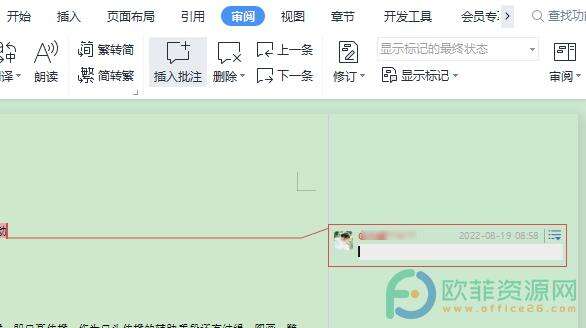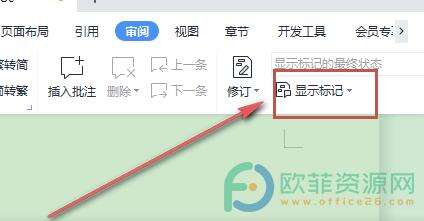电脑WPS文档如何显示批注
办公教程导读
收集整理了【电脑WPS文档如何显示批注】办公软件教程,小编现在分享给大家,供广大互联网技能从业者学习和参考。文章包含179字,纯文字阅读大概需要1分钟。
办公教程内容图文
操作步骤
1、将需要显示批注的文档内容打开,然后点开工具栏中的审阅选项
3、最后,在展开的内容中选择勾选批注选项就可以了
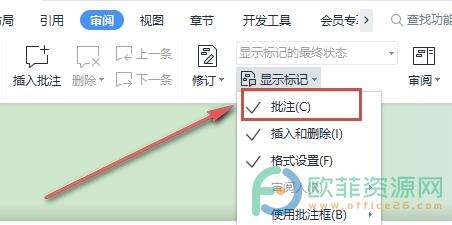
如果在使用批注功能的时候无法看到批注的标志,可以先将文档内容打开,并点开工具栏中的审阅选项,再将显示标记的内容展开,最后在列表内容中选择批注选项就可以了。
办公教程总结
以上是为您收集整理的【电脑WPS文档如何显示批注】办公软件教程的全部内容,希望文章能够帮你了解办公软件教程电脑WPS文档如何显示批注。
如果觉得办公软件教程内容还不错,欢迎将网站推荐给好友。